创建工作区
Add Workspace(添加工作区)按钮可见时,可以根据需要创建各种工作区。 您可以创建前往包含角色和背景等各种资产的所有目录的统一工作区,也可以为每种资产类型创建一个工作区。
如果要将 New Workspace(新工作区)按钮添加到 UI ,请参见 如何将“新增工作区”按钮添加到 UI。
-
启动 Producer Link。
-
在顶部菜单选择 Workspaces(工作区) > Edit(编辑)。
-
在 New Workspace(新工作区)字段,键入新工作区的 ID 名称。
-
单击 + 按钮。
-
新工作区出现在列表中后,键入根文件夹或使用 Select Folder(选择文件夹)按钮浏览到文件夹位置,就可以设置根文件夹。
-
单击“Save”(保存)。
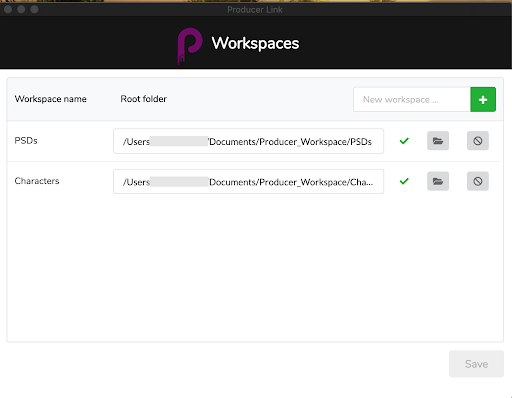
-
启动 Producer Link。
-
在顶部菜单选择 Workspaces(工作区) > Edit(编辑)。
-
单击待删除工作区旁边的 Delete Workspace(删除工作区)按钮。
无需用户界面,您可以直接使用命令行设置工作区。 请使用以下命令配置工作区:
- macOS: ./Producer\ Link config --set-workspace WorkspaceName --root /path/to/my/workspace
- Windows: “Producer Link.exe” config --set-workspace WorkspaceName --root /path/to/my/workspace
其中要将 WorkspaceName 替换为资产所在文件夹的名称,将 /path/to/my/workspace 替换为前往该文件夹的路径。
配置 Harmony Server 使其识别工作区
创建工作区后,可以将 Producer Link 中的配置导出为 json 文件。 该 json 文件需要复制到 Harmony Server 上的 USA_DB 目录中。 json 文件中的路径必须是可以从 Harmony Server 访问的路径,以便汇编(场景设置)进程期间将资产烘焙到 Harmony 场景中。
请注意,如果新建工作区,需要重新导出 json 文件。
关于汇编的更多内容见 关于汇编,关于烘焙的更多内容见 关于发送资产到 Harmony(烘焙)。
-
完全关闭 Producer Link,包括后端进程。
-
在 Harmony Server 上的终端或命令提示符中浏览 Producer Link。
-
使用以下命令将工作区导出为 json 文件:
-
Mac OS:./Producer\ Link config --export-workspaces
-
Windows:“Producer Link.exe” config --export-workspaces
-
导出 json 文件后会显示一条消息,指示文件的保存路径。 浏览该路径查找文件。
-
示例:您的 WebCC 工作区已写入 /Users/username/workspaces.json
-
复制粘贴 workspaces.json 文件到 /USA_DB。 该文件必须位于 USA_DB 根目录的 Harmony Server。
-
您可以打开 json 文件验证是否可从该位置访问路径。 如果路径不可访问,烘焙进程将失败。